Encontrar los voluntarios correctos
Objetivos de aprendizaje
Después de completar esta unidad, podrá:
- Buscar voluntarios con competencias específicas.
- Asignar un voluntario a un turno.
- Verificar que un voluntario esté inscrito para un turno.
Buscar voluntarios
Nuestra organización sin fines de lucro (ficticia) No More Homelessness (NMH) tiene un problema: el voluntario que suele cocinar en la residencia de corto plazo Bullard House estará de licencia por enfermedad en su próximo turno de día laborable.
El coordinador de voluntarios de NMH, Enoch, sabe que tiene otros voluntarios con habilidades en la cocina, pero no puede recordar quiénes son ni quiénes están disponibles por la mañana los días laborables.
Es hora de usar las capacidades de búsqueda de voluntarios de Volunteers for Salesforce (V4S).
(Si no introdujo datos sobre la disponibilidad y habilidades de los voluntarios para ningún contacto, hágalo ahora para poder seguir los pasos de la búsqueda de Enoch).
- En la aplicación Volunteers, haga clic en la ficha Buscar voluntarios.
- Tenga en cuenta que puede buscar mediante los campos personalizados específicos para voluntarios: Volunteer Status (Estado de voluntario), Volunteer Availability (Disponibilidad de voluntario) y Volunteer Skills (Habilidades de voluntario). Seleccione los criterios de búsqueda. Enoch busca voluntarios que cumplan con estos criterios:
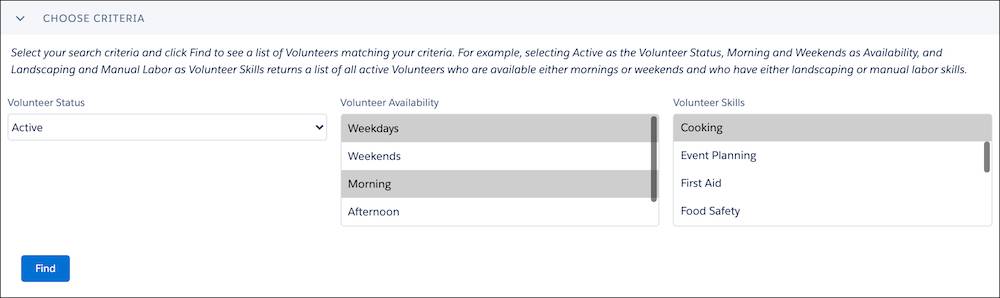
- Estado de voluntario: Activo
- Disponibilidad de voluntario: Días laborables, Por la mañana
- Habilidades de voluntario: Cocina
- Haga clic en Find (Buscar) para ver una lista de contactos coincidentes. Enoch ve contactos que cocinan y están disponibles los días laborables por la mañana. ¡Bravo por nuestro amigo, Peter Delauranti!

Asignar un voluntario desde la página Resultados de búsqueda
Ahora que Enoch encontró al voluntario correcto, puede asignarlo al trabajo voluntario Servicio de comidas Bullard House.
Vimos cómo introducir campañas, trabajos voluntarios y turnos de voluntario en el módulo Registro de voluntarios en V4S, vinculado en Recursos. (Si no introdujo la misma información de campaña, trabajo y turno que Enoch en NMH, puede usar sus propios datos y asignar un voluntario al trabajo que prefiera).
- En la sección Voluntarios, marque la casilla junto al nombre de los voluntarios elegidos para seleccionarlos. Enoch selecciona Peter Delauranti.
- En la sección Asignar a un trabajo o turno, seleccione la Campaña, el Trabajo voluntario, el Turnos de voluntario y el Estado en las listas de selección. Si los selecciona en ese orden, se filtrará la lista siguiente según los registros relacionados; este es solo uno de los beneficios de los datos bien estructurados. Estas son las preferencias de Enoch:
- Campaign (Campaña): Servicios de alimentos
- Volunteer Job (Trabajo de voluntario): Servicio de comidas Bullard House
- Volunteer Shift (Turno de voluntario): el turno programado para el próximo jueves
- Estado: Inscripción web. Aquí estamos haciendo un poco de trampa para asegurarnos de que se envíe el email de agradecimiento automatizado. La regla de flujo de trabajo predeterminada para el email de agradecimiento automatizado requiere este valor, y usamos ese valor predeterminado para demostrar cómo funciona. El administrador puede, y debería, configurar reglas de flujo de trabajo y estados para que no sea necesario hacer esta trampa. (Si está usando un contacto real, tenga cuidado de no enviarle un email ahora).
- Hours (Horas):
3
- Haga clic en Asignar.

Enoch inscribió a Peter para que cubra al cocinero habitual en Bullard House el jueves. ¡Crisis resuelta!
Y como Enoch usa la funcionalidad de email automatizado de V4S, sabe que se notificará de inmediato a Peter sobre el nuevo turno de voluntario. Pero llegaremos a esto en breve.
Verificar la inscripción
Para verificar que Peter esté inscrito para el turno, revisemos la lista relacionada Horas de voluntario en el registro de contacto de Peter.
- En la página Find Volunteers (Buscar voluntarios), haga clic en el nombre del contacto. Enoch hace clic en el nombre de Peter.
- En el registro de contacto, haga clic en la ficha Relacionado.
- Desplácese hacia abajo hasta la lista relacionada Horas de voluntario. El turno que acaba de agregar debería aparecer en la lista relacionada. ¡Bien hecho!
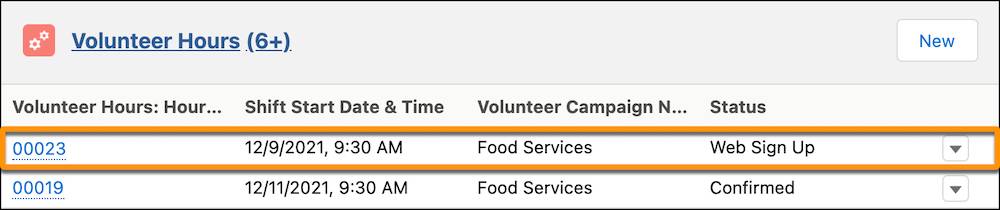
Ahora que Peter está inscrito para el turno, exploremos cómo podemos mantenernos en contacto con él y otros voluntarios. Comenzaremos por eso en la próxima unidad.
